一、主校区

图 1
 上课:拉出抽屉取出鼠标,将校园卡插入读卡器,所有设备自动开启。
上课:拉出抽屉取出鼠标,将校园卡插入读卡器,所有设备自动开启。
 下课:放回鼠标推回抽屉,拔出插在读卡器中的校园卡,所有设备自动关闭。
下课:放回鼠标推回抽屉,拔出插在读卡器中的校园卡,所有设备自动关闭。
说明:
1.读卡器右侧盒内配有USB延长线、电源插口、高清线或VGA线、音频线等。
2.上课过程中请保持校园卡插在读卡器中(请勿频繁插拔校园卡。设备启动需要时间,若拔卡后想再次使用设备,请等待抽屉内控制面板上的下课键停止闪烁后再插入校园卡)。
3.授课中如不需使用投影设备,可按中控面板上的投影机开关关闭投影机、幕布升降键升起幕布。
4.使用过程中有任何问题,可按中控面板的“红色呼叫按钮”寻求服务支持。
现代教育技术中心服务地点及联系方式:
第一至七教学楼:六教202室,电话:6902639(62639);
综合楼:综合楼410室,电话:6906150(66150)。
二、八角湾校区

图 2
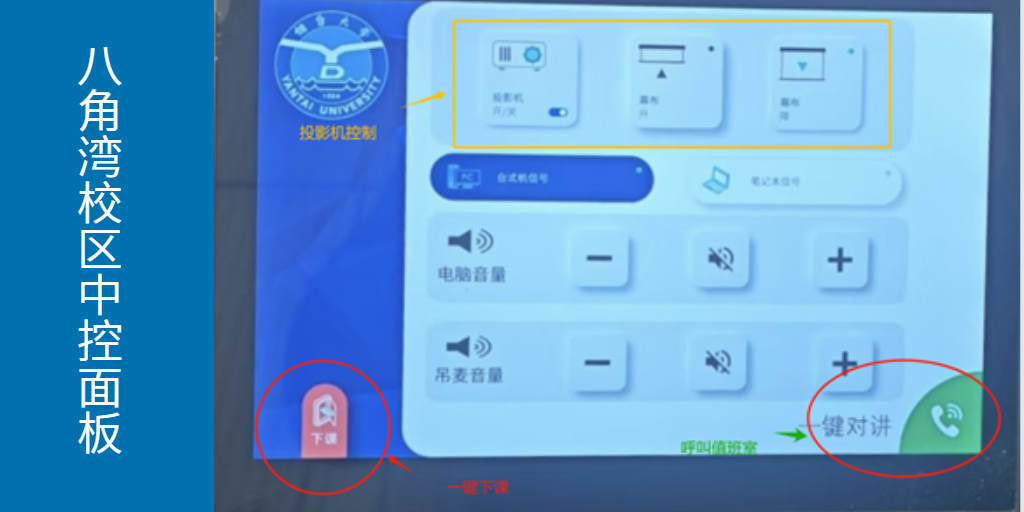
图 3
 上课:拉开抽屉取出鼠标,将校园卡贴近读卡器,所有设备自动开启(图2)。
上课:拉开抽屉取出鼠标,将校园卡贴近读卡器,所有设备自动开启(图2)。
 下课:放回鼠标推回抽屉,点击控制面板上的下课键并确认,所有设备自动关闭。
下课:放回鼠标推回抽屉,点击控制面板上的下课键并确认,所有设备自动关闭。
说明
1.中控面板下方配有USB插口、电源插口、HDMI线、网线等(图2)。
2.授课若不需投影设备,可按中控面板上的投影机开关关闭投影机、幕布升降键升起幕布(图3)。
3.大课间后的课程,请老师注意观察中控面板是否在烟台大学图标状态(图2待机界面)。若不在待机界面,请等待中控关机完成回到待机界面再刷卡开机。
4.使用过程中有任何问题,可按中控面板的“绿色呼叫按钮”寻求服务支持(图3)。
现代教育技术中心服务地点及联系方式:
第二教学楼305东,电话:6103062(63062)。
三、南校区

图4
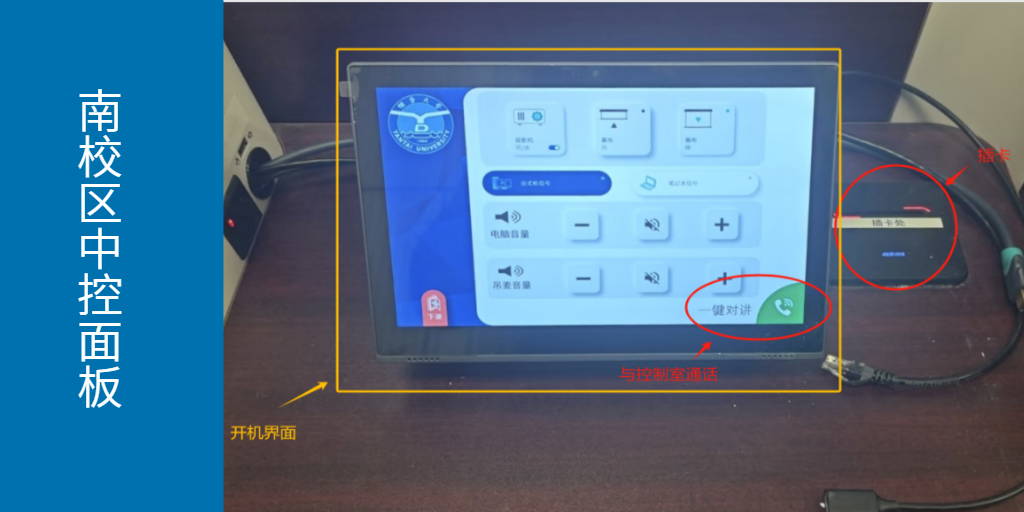
图5
 上课:拉出抽屉取出鼠标,将校园卡插入读卡器,所有设备自动开启(图4)。
上课:拉出抽屉取出鼠标,将校园卡插入读卡器,所有设备自动开启(图4)。
 下课:放回鼠标推回抽屉,拔出插在读卡器中的校园卡,所有设备自动关闭。
下课:放回鼠标推回抽屉,拔出插在读卡器中的校园卡,所有设备自动关闭。
说明
1.显示器右侧配有USB插口、电源插口、HDMI线、网线、USB线等。
2.上课过程中请保持校园卡插在读卡器中(请勿频繁插拔校园卡。设备启动需要时间,若拔卡后想再次使用设备,请等待中控面板恢复至烟台大学图标后再插入校园卡)。
3.授课中如不需使用投影设备,可按中控面板上的投影机开关关闭投影机、幕布升降键升起幕布。
4.输入法若有问题,请按键盘F11(NUMlock标识)重新输入。
5.教室内非幕布设备开启时间稍慢,请耐心等待(若五分钟后仍未开启请呼叫值班人员寻求技术支持)。
6.大课间后的课程,请老师注意观察中控面板(右侧桌角位置)是否在烟台大学图标状态(图4待机界面)。若不在待机界面,请检查插卡处是否未拔卡,若有卡请参照第2条操作。
7.使用过程中有任何问题,可按中控面板的“绿色呼叫按钮”寻求服务支持(图5)。
现代教育技术中心服务地点及联系方式:
教学实训楼西区411室 电话:6283853(63852).
